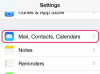Kép jóváírása: Justin Sullivan/Getty Images News/Getty Images
Ahogy folytatja az alkalmazások hozzáadását iPhone-jához, az eszköz menüképernyőket ad hozzá, hogy helyet adjon az új kiegészítéseknek. Noha a számos alkalmazás lehetősége előnyösnek tűnhet, az alkalmazások görgetése egy adott alkalmazás megtalálásához időigényes lehet, és egy idő után súlyosbító lehet. Időt takaríthat meg, ha az alkalmazásokat visszavonja vagy törölje az iPhone menüből, tömörítheti alkalmazásait. Bár előfordulhat, hogy eltávolítják őket iPhone-járól, a számítógép iTunes alkalmazásában maradnak, amíg úgy dönt, hogy vissza nem adja őket.
Törölje az alkalmazást iPhone-járól
1. lépés
Nyomja meg a „Kezdőlap” gombot iPhone-ján, és csúsztassa végig az ujját a képernyőn az eszköz zárolásának feloldásához.
A nap videója
2. lépés
Nyomja az ujját a menüből eltávolítani kívánt alkalmazáshoz, amíg az el nem kezd remegni. Érintse meg az „X” gombot az alkalmazás ikonjának bal felső sarkában.
3. lépés
Érintse meg a „Törlés” gombot a párbeszédpanelen, és koppintson a „Nem, köszönöm” gombra az alkalmazás értékelésének megkerüléséhez a törlés előtt.
Törölje az alkalmazást az iTunesból
1. lépés
Csatlakoztassa iPhone USB-kábelét az iPhone alsó portjához, a másik végét pedig a számítógép szabad USB-portjához.
2. lépés
Kattintson a „Start”, „Minden program”, „Apple” és „iTunes” elemre az iTunes számítógépen való megnyitásához. Kattintson az "iTunes" ikonra a dokkon Macintosh számítógépek esetén.
3. lépés
Kattintson az "iPhone" fülre az iTunes oldalsávjában, majd kattintson az "Alkalmazások" fülre.
4. lépés
Törölje a törölni kívánt alkalmazás jelölését, majd kattintson az "Alkalmaz" gombra. Kattintson az "Eltávolítás" gombra a párbeszédpanelen az eltávolítás megerősítéséhez.
5. lépés
Válassza le az iPhone készüléket, amikor az iTunes megjeleníti az „iPhone szinkronizálása befejeződött. OK a kapcsolat bontásához" üzenetet az alkalmazás ablakának tetején.
Dolgok, amelyekre szüksége lesz
iPhone
USB kábel
iPhone OS 3.0 vagy újabb rendszerrel
Számítógép